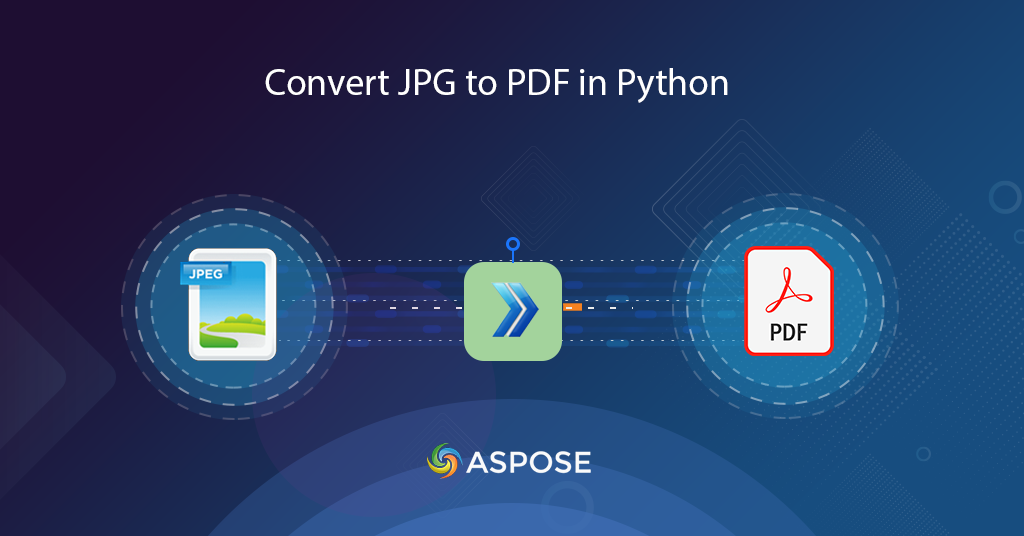
Dowiedz się, jak przekonwertować JPG na PDF w Pythonie
Obrazy JPG lub JPEG należą do popularnych obrazów rastrowych, ponieważ wykorzystują złożony algorytm kompresji stratnej, umożliwiający użytkownikom tworzenie mniejszych grafik. Większość urządzeń, w tym komputery stacjonarne, telefony komórkowe i inne urządzenia przenośne, obsługuje obrazy JPG. Teraz, jeśli musimy udostępnić obrazy zbiorcze, konwersja JPG do PDF wydaje się realnym rozwiązaniem. W tym artykule omówimy szczegóły konwersji JPG na PDF w Pythonie.
- Interfejs API konwersji JPG na PDF
- Konwertuj JPG na PDF w Pythonie
- JPG do PDF za pomocą poleceń cURL
Niedawno opracowaliśmy bezpłatną usługę Text to GIF, za pomocą której możesz tworzyć ciekawe animacje z prostych tekstów.
Interfejs API konwersji JPG na PDF
Zakres tego artykułu ogranicza się do języka Python, dlatego skupimy się na wykorzystaniu Aspose.PDF Cloud SDK for Python. Jest to opakowanie wokół Cloud REST API i umożliwia wykonywanie wszystkich możliwości przetwarzania plików PDF w aplikacjach Pythona. Zapewnia możliwości tworzenia, edytowania i przekształcania plików PDF w różne obsługiwane formaty. Możesz także załadować różne pliki, w tym EPUB, PS, SVG, XPS, JPEG itp., i przekształcić je w format PDF.
Teraz pierwszym krokiem jest instalacja SDK, które jest dostępne do pobrania przez repozytorium PIP i GitHub. Wykonaj następujące polecenie w terminalu/wierszu poleceń, aby zainstalować najnowszą wersję SDK w systemie.
pip install asposepdfcloud
Kolejnym ważnym krokiem po instalacji jest bezpłatna subskrypcja naszych usług w chmurze za pośrednictwem pulpitu nawigacyjnego Aspose.Cloud. Celem tej subskrypcji jest umożliwienie dostępu do naszych usług przetwarzania plików wyłącznie upoważnionym osobom. Jeśli masz konto GitHub lub Google, po prostu Zarejestruj się lub kliknij przycisk Utwórz nowe konto.
Konwertuj JPG na PDF w Pythonie
Konwersja przy użyciu fragmentu kodu Pythona jest całkiem przydatna. Wykonaj czynności opisane poniżej, aby spełnić to wymaganie.
- Najpierw utwórz instancję klasy ApiClient, podając Client ID i Client Secret jako argumenty
- Po drugie, utwórz obiekt klasy PdfApi, który przyjmuje obiekt ApiClient jako argument wejściowy
- Po trzecie, tworzymy instancję klasy ImageTemplatesRequest, w której definiujemy nazwę obrazu źródłowego oraz powiązane właściwości, takie jak szerokość, wysokość, szczegóły marginesów
- Na koniec wywołaj metodę putimageinstoragetopdf(..) klasy PdfApi, aby wykonać konwersję
# uzyskaj poświadczenia klienta z https://dashboard.aspose.cloud/
def image2PDF():
try:
#Client credentials
client_secret = "1c9379bb7d701c26cc87e741a29987bb"
client_id = "bbf94a2c-6d7e-4020-b4d2-b9809741374e"
#initialize PdfApi client instance using client credetials
pdf_api_client = asposepdfcloud.api_client.ApiClient(client_secret, client_id)
# utwórz instancję PdfApi, przekazując PdfApiClient jako argument
pdf_api = PdfApi(pdf_api_client)
#source image file
input_file = 'source.jpg'
#resultant PDF document
resultant_file = 'Resultant.pdf'
image_templates_details = asposepdfcloud.ImageTemplatesRequest
{
"IsOCR": True,
"OCRLangs": "eng",
"ImagesList": [
{
"ImagePath": input_file,
"ImageSrcType": "ImageSrcType.Common",
"LeftMargin": 10,
"RightMargin": 10,
"TopMargin": 10,
"BottomMargin": 10,
"PageWidth": 800,
"PageHeight": 1000,
"MarginInfo": {
"Left": 10,
"Right": 10,
"Top": 10,
"Bottom": 10
}
}
]
}
# wywołaj API, aby przekonwertować obraz do formatu PDF
response = pdf_api.put_image_in_storage_to_pdf(name=resultant_file, image_templates= image_templates_details)
# wydrukuj wiadomość w konsoli (opcjonalnie)
print('Image successfully converted to PDF format !')
except ApiException as e:
print("Exception while calling PdfApi: {0}".format(e))
print("Code:" + str(e.code))
print("Message:" + e.message)
W przypadku, gdy musimy przekonwertować więcej niż jeden obraz w jednym wywołaniu, określ więcej instancji ImagesList w obiekcie ImageTemplatesRequest.
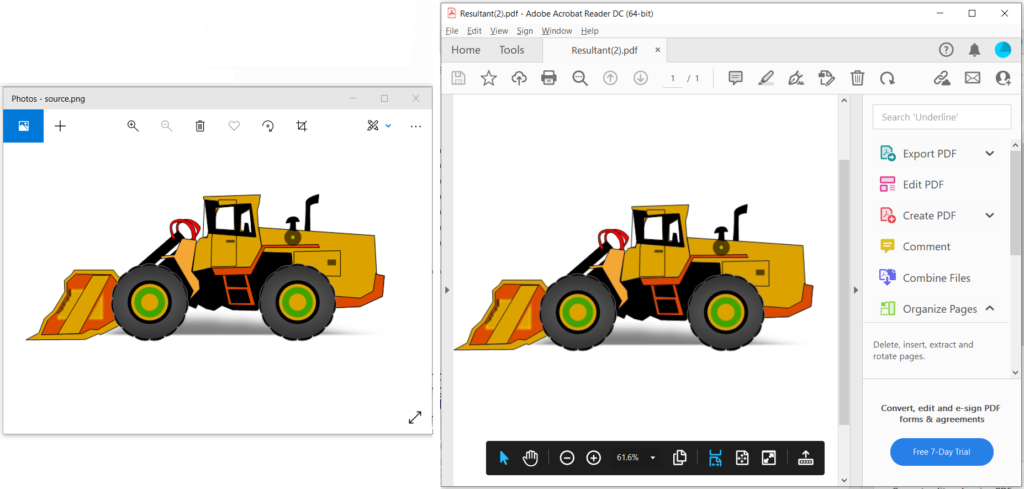
Obraz 1: - Podgląd konwersji JPG do PDF.
JPG do PDF za pomocą poleceń cURL
Polecenia cURL zapewniają wygodny sposób uzyskiwania dostępu do interfejsów API REST za pośrednictwem terminala wiersza poleceń. Ponieważ Aspose.PDF Cloud jest rozwijany zgodnie z architekturą REST, możemy również uzyskać do niego dostęp za pomocą poleceń cURL. Teraz pierwszym krokiem jest utworzenie tokenu JSON Web Token (JWT) na podstawie indywidualnych poświadczeń klienta. Wykonaj więc następujące polecenie, aby wygenerować token JWT.
curl -v "https://api.aspose.cloud/connect/token" \
-X POST \
-d "grant_type=client_credentials&client_id=bbf94a2c-6d7e-4020-b4d2-b9809741374e&client_secret=1c9379bb7d701c26cc87e741a29987bb" \
-H "Content-Type: application/x-www-form-urlencoded" \
-H "Accept: application/json"
Po wygenerowaniu tokena JWT użyj następującego polecenia cURL, aby przekonwertować plik JPG na format PDF. Wynikowy plik jest następnie przesyłany do magazynu w chmurze.
curl -v -X PUT "https://api.aspose.cloud/v3.0/pdf/Resultant.pdf/create/images" \
-H "accept: application/json" \
-H "authorization: Bearer <JWT Token>" \
-H "Content-Type: application/json" \
-d "{ \"IsOCR\": true, \"OCRLangs\": \"eng\", \"ImagesList\": [ { \"ImagePath\": \"source.jpg\", \"ImageSrcType\": \"Common\", \"LeftMargin\": 10, \"RightMargin\": 10, \"TopMargin\": 10, \"BottomMargin\": 10, \"PageWidth\": 800, \"PageHeight\": 1000, \"MarginInfo\": { \"Left\": 10, \"Right\": 10, \"Top\": 10, \"Bottom\": 10 } } ]}"
Dla Twojej informacji, źródłowy plik JPG i wynikowy dokument PDF są przesyłane przez source.jpg i Image2PDF-Resultant.pdf.
Wniosek
W tym artykule omówiliśmy kroki konwersji JPG na PDF za pomocą Pythona. Postępując zgodnie z tymi samymi instrukcjami, możemy również konwertować obrazy PNG, BMP i GIF do formatu PDF. Dowiedzieliśmy się również o podejściu do konwersji JPG na PDF za pomocą poleceń cURL. Niemniej jednak nasze zestawy Cloud SDK są opracowywane na licencji MIT, więc ich pełny fragment kodu jest dostępny do bezpłatnego pobrania na GitHub.
Jeśli masz jakiekolwiek powiązane pytania lub napotkasz jakiekolwiek problemy podczas korzystania z naszych interfejsów API, skontaktuj się z nami za pośrednictwem bezpłatnego forum obsługi klienta.
Powiązane artykuły
Zalecamy również odwiedzenie poniższych łączy, aby dowiedzieć się więcej